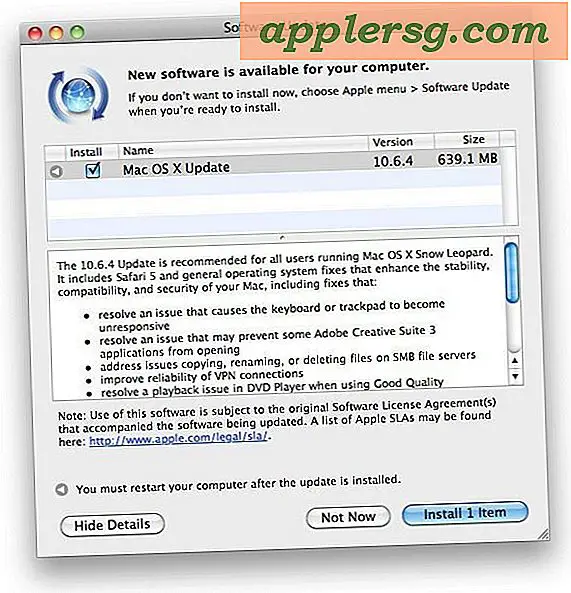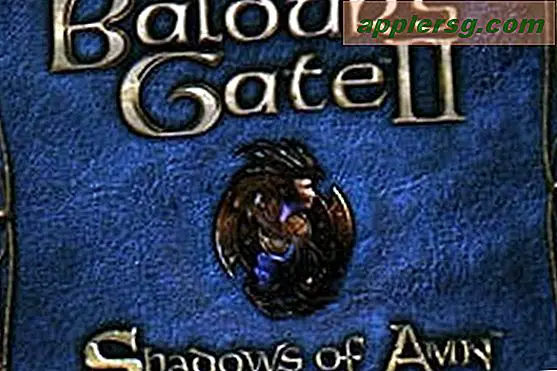Wii रिमोट को पीसी से कैसे कनेक्ट करें
आपको जिन वस्तुओं की आवश्यकता होगी
ब्लूटूथ चिप या डोंगल
Wiimote कनेक्शन सॉफ्टवेयर (संसाधन देखें)
निन्टेंडो Wii रिमोट
निन्टेंडो Wii रिमोट में एक छोटे से क्षेत्र में बड़ी संख्या में नई और नवीन प्रौद्योगिकियां हैं। बुनियादी गेमप्ले के लिए आवश्यक बटनों के अलावा, इसमें एक इन्फ्रारेड कैमरा, एक एक्सेलेरोमीटर और नंचुक और मोशनप्लस एक्सेसरीज़ के लिए पीछे की तरफ पास-थ्रू पोर्ट शामिल है। इन सबसे ऊपर, नियंत्रक के पास एक ब्लूटूथ चिप भी होती है जो इसे Wii से जोड़ती है - या यदि आप ऐसा चुनते हैं तो आपके पीसी से। यह आपको इसे माउस की तरह या कुछ वीडियो गेम में उपयोग करने की अनुमति देता है।
अपने कंप्यूटर पर ब्लूटूथ चिप चालू करें। यदि आपके पास एक नहीं है, तो डोंगल को एक निःशुल्क यूएसबी पोर्ट से जोड़ दें। कुछ डोंगल में प्लग-एंड-प्ले तकनीक है, जबकि अन्य में इंस्टॉलेशन सीडी शामिल हैं। यदि आपके पास सीडी है, तो जारी रखने से पहले ड्राइवरों को स्थापित करें। यदि आप अपने कंप्यूटर के लिए ब्लूटूथ चिप चालू नहीं कर सकते हैं, तो इसकी ऑनलाइन सहायता फ़ाइलें देखें।
Wii रिमोट कनेक्टिविटी सॉफ़्टवेयर डाउनलोड और इंस्टॉल करें। WiinRemote एक ऐसा प्रोग्राम है, जो रिसोर्सेज के अंतर्गत स्थित है, हालाँकि आप अपनी पसंद के सॉफ़्टवेयर का उपयोग कर सकते हैं।
WiinRemote या अन्य Wii दूरस्थ प्रोग्राम प्रारंभ करें।
ब्लूटूथ सेटिंग्स खोलें और "डिवाइस खोजें" या "डिवाइस खोजें" बटन पर क्लिक करें, आपके ब्लूटूथ चिप के आधार पर शब्दांकन बदल सकता है।
Wii रिमोट को खोजने योग्य मोड में डालने के लिए 1 और 2 बटन दबाएं।
उपकरणों की सूची से "निंटेंडो आरवीएल-सीएनटी-01" चुनें। यदि यह पास कोड मांगता है, तो 0000 टाइप करें। Wii रिमोट अब पीसी से कनेक्ट हो गया है।
टिप्स
WiinRemote में माउस पहचान और बटन-मैपिंग है। मतलब आप वास्तविक डिवाइस के बजाय Wii रिमोट का उपयोग कर सकते हैं जैसे कि यह आपका माउस था। सॉफ़्टवेयर की क्षमताओं के बारे में और कार्यक्रमों में इसका उपयोग करने के बारे में अधिक जानकारी के लिए, संसाधन के अंतर्गत स्थित WiinRemote वेबसाइट देखें। मैक उपयोगकर्ता डार्विन रिमोट नामक कार्यक्रम के साथ एक समान प्रभाव प्राप्त कर सकते हैं, जिसे आप संसाधन के तहत सूचीबद्ध वेबसाइट पर भी पा सकते हैं।